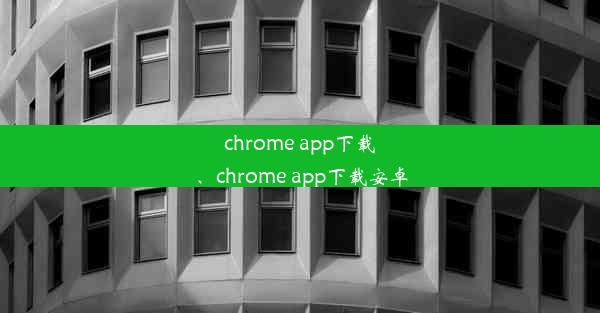浏览器开发者工具怎么打开、浏览器开发者选项在哪
 谷歌浏览器电脑版
谷歌浏览器电脑版
硬件:Windows系统 版本:11.1.1.22 大小:9.75MB 语言:简体中文 评分: 发布:2020-02-05 更新:2024-11-08 厂商:谷歌信息技术(中国)有限公司
 谷歌浏览器安卓版
谷歌浏览器安卓版
硬件:安卓系统 版本:122.0.3.464 大小:187.94MB 厂商:Google Inc. 发布:2022-03-29 更新:2024-10-30
 谷歌浏览器苹果版
谷歌浏览器苹果版
硬件:苹果系统 版本:130.0.6723.37 大小:207.1 MB 厂商:Google LLC 发布:2020-04-03 更新:2024-06-12
跳转至官网

浏览器开发者工具是现代浏览器提供的一项强大功能,它允许开发者深入查看和调试网页的源代码、网络请求、样式表、JavaScript执行等。这些工具对于前端开发者来说至关重要,它们帮助开发者更快地定位问题、优化性能和提升用户体验。
二、为什么需要打开浏览器开发者工具
1. 调试JavaScript错误:开发者工具可以实时查看JavaScript代码的执行情况,帮助开发者快速定位和修复错误。
2. 查看和修改样式:通过开发者工具,可以轻松查看网页的CSS样式,并对样式进行实时修改,以便快速调整页面布局。
3. 分析网络请求:开发者工具可以详细展示网页加载过程中的所有网络请求,包括请求时间、响应内容等,有助于优化页面加载速度。
4. 检查DOM元素:开发者工具允许开发者查看和操作网页的DOM结构,这对于理解页面结构和进行DOM操作非常有帮助。
5. 性能分析:通过性能分析工具,开发者可以了解网页的运行效率,找出性能瓶颈并进行优化。
三、如何打开浏览器开发者工具
1. 使用快捷键:大多数现代浏览器都提供了快捷键来快速打开开发者工具。例如,在Chrome和Firefox中,可以按F12或Ctrl+Shift+I(或Cmd+Option+I,Mac用户)。
2. 右键菜单:在网页上右键点击,选择检查(Inspect)或开发者工具(Developer Tools)。
3. 菜单栏:在浏览器的菜单栏中找到工具(Tools)或开发者(Developer)选项,然后选择开发者工具(Developer Tools)。
4. 浏览器扩展:一些浏览器扩展也可以帮助快速打开开发者工具,例如Chrome的Quick Developer Tools。
四、浏览器开发者工具的位置
1. Chrome浏览器:在打开开发者工具后,通常会在浏览器右侧出现一个面板,其中包含多个标签页,如元素(Elements)、网络(Network)、源(Sources)等。
2. Firefox浏览器:Firefox的开发者工具布局与Chrome类似,同样包含多个标签页,如样式(Styles)、网络(Network)、控制台(Console)等。
3. Safari浏览器:Safari的开发者工具位于浏览器的底部,可以通过点击底部的工具栏图标来打开。
4. Edge浏览器:Edge的开发者工具布局与Chrome和Firefox相似,包含多个标签页,如元素(Elements)、网络(Network)、源(Sources)等。
五、开发者工具的基本使用方法
1. 查看元素:在元素标签页中,可以查看和修改网页的DOM结构。
2. 检查网络请求:在网络标签页中,可以查看所有网络请求的详细信息,包括请求时间、响应内容等。
3. 执行JavaScript:在控制台标签页中,可以执行JavaScript代码,这对于调试和测试非常有用。
4. 模拟设备:在设备标签页中,可以模拟不同的设备和网络条件,以便测试网页在不同环境下的表现。
六、开发者工具的高级功能
1. 性能分析:通过性能标签页,可以记录和分析网页的运行性能,找出性能瓶颈。
2. 内存分析:在内存标签页中,可以查看网页的内存使用情况,帮助开发者优化内存使用。
3. 源映射:在源映射标签页中,可以查看和调试经过压缩的源代码。
4. 安全检查:一些浏览器开发者工具还提供了安全检查功能,帮助开发者发现潜在的安全问题。
浏览器开发者工具是前端开发者不可或缺的工具之一。通过熟练掌握开发者工具的使用,开发者可以更高效地开发、调试和优化网页。无论是查看DOM结构、分析网络请求,还是执行JavaScript代码,开发者工具都能提供强大的支持。建议所有前端开发者都熟悉并掌握这些工具的使用。